Impossible de se connecter aux équipes Microsoft
Jul 10, 2025 pm 12:34 PMLorsque vous ne pouvez pas vous connecter aux équipes Microsoft, confirmez d'abord les problèmes de compte, de réseau ou de logiciel. 1. Vérifiez si le compte et le mot de passe sont corrects, faites attention aux espaces, aux méthodes d'entrée et en majuscules et en majuscules, et essayez de réinitialiser le mot de passe; 2. Confirmez que la connexion réseau est normale, essayez de changer le réseau ou de modifier DNS; 3. Effacer le cache ou réinstaller l'application, supprimer le contenu du dossier pertinent ou le réinstaller après la désinstallation; 4. Vérifiez l'état du compte et les autorisations et contactez l'administrateur pour confirmer les problèmes d'autorisation. Suivant les étapes ci-dessus pour dépanner résoudre généralement le problème.

Ne pas vous connecter aux équipes de Microsoft est un problème courant, en particulier dans le contexte de la popularité croissante du travail à distance et de l'apprentissage en ligne. Lorsque vous rencontrez cette situation, ne vous précipitez pas pour essayer de vous connecter à plusieurs reprises, et confirmez d'abord s'il s'agit d'un problème avec le compte, le réseau ou le logiciel lui-même.
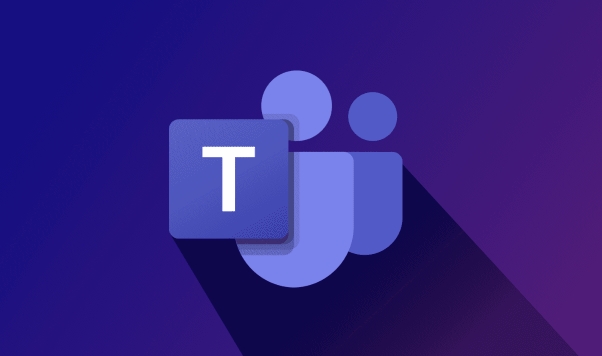
Voici quelques raisons courantes et solutions correspondantes qui peuvent être étudiées étape par étape:
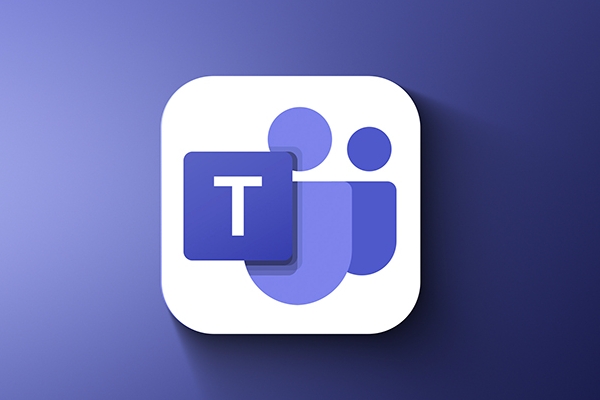
1. Vérifiez si le compte et le mot de passe sont corrects
C'est le point le plus fondamental mais aussi le plus sujet aux erreurs. Parfois, si un espace supplémentaire est tapé ou si la méthode d'entrée est en chinois, elle entra?nera une défaillance de vérification.
- Assurez-vous que vous entrez dans un compte Microsoft complet (généralement au format de bo?te aux lettres)
- Les mots de passe sont sensibles à la casse, veuillez noter si le verrouillage des bouchons est activé
- Vous pouvez cliquer sur le bouton "Afficher le mot de passe" pour confirmer s'il y a des erreurs d'orthographe
- Si vous n'êtes pas s?r de savoir si votre mot de passe est correct, vous pouvez cliquer sur "Mot de passe oublié" pour le réinitialiser
Si vous utilisez une entreprise ou un compte scolaire, vous devrez peut-être également confirmer s'il a expiré ou a été désactivé par l'administrateur.
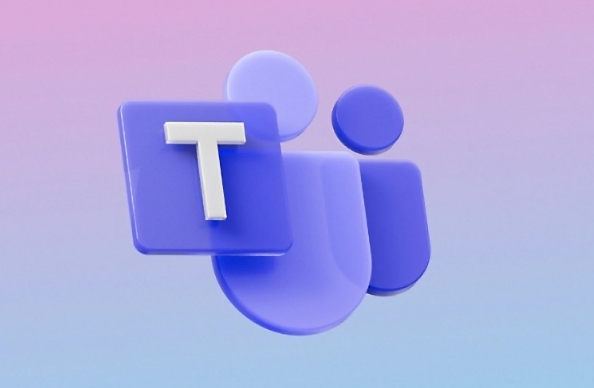
2. La connexion réseau est-elle normale?
Les équipes Microsoft nécessitent une connexion réseau pour se connecter, de sorte que l'instabilité du réseau peut également entra?ner une défaillance de connexion.
- Essayez d'ouvrir http://m.miracleart.cn/link/669682950cf309c75581fb49f3e2cef2 pour voir si elle peut être accessible normalement
- Changez le Wi-Fi ou utilisez votre hotspot de téléphone pour tester si vous pouvez vous connecter
- Vérifiez s'il y a un impact sur les paramètres proxy (en particulier dans les réseaux d'entreprise)
Certains réseaux peuvent avoir des problèmes de résolution DNS, et vous pouvez essayer de modifier DNS sur Google 8.8.8.8 ou CloudFlare 1.1.1.1 .
3. Effacer le cache ou réinstaller l'application
Parfois, la corruption des données de cache locale peut également conduire à des exceptions de connexion.
Les utilisateurs de Windows peuvent le faire:
- Open Task Manager et terminer tous les processus des équipes Microsoft
- Supprimez le contenu du dossier suivant (sauvegarde recommandée avant l'opération):
-
C:\Users\你的用戶名\AppData\Roaming\Microsoft\Teams -
C:\Users\你的用戶名\AppData\Local\Packages\Microsoft.Teams_8wekyb3d8bbwe
-
Utilisateur macOS:
- équipes proches
- Supprimer
/Users/你的用戶名/Library/Application Support/Microsoft/Teams
Si cela ne fonctionne pas, vous pouvez le désinstaller directement et télécharger et installer la dernière version du site officiel.
4. Vérifiez l'état du compte et les autorisations
Si vous utilisez un compte commercial ou éducatif, il se peut que le compte ne disposait pas d'autorisations d'utilisation des équipes activées.
- Contactez l'administrateur pour confirmer si vous avez une licence d'équipe
- Connectez-vous au Microsoft 365 Admin Center pour afficher l'état du compte
- Confirmez si le compte est limité au nombre d'appareils ou à l'emplacement de la connexion
Bien que cette situation ne soit pas courante, une fois qu'elle se produit, elle ne peut pas être résolu par vous-même. Vous devez trouver la personne correspondante en charge pour y faire face.
Fondamentalement, ces raisons courantes. Vous pouvez le vérifier dans l'ordre et dans la plupart des cas, vous pouvez trouver le problème. Si cela ne fonctionne toujours pas, vous pouvez également essayer de vous connecter sur la version Web des équipes, ce qui vous aidera à déterminer davantage s'il s'agit d'un client ou d'un problème de compte.
Ce qui précède est le contenu détaillé de. pour plus d'informations, suivez d'autres articles connexes sur le site Web de PHP en chinois!

Outils d'IA chauds

Undress AI Tool
Images de déshabillage gratuites

Undresser.AI Undress
Application basée sur l'IA pour créer des photos de nu réalistes

AI Clothes Remover
Outil d'IA en ligne pour supprimer les vêtements des photos.

Clothoff.io
Dissolvant de vêtements AI

Video Face Swap
échangez les visages dans n'importe quelle vidéo sans effort grace à notre outil d'échange de visage AI entièrement gratuit?!

Article chaud

Outils chauds

Bloc-notes++7.3.1
éditeur de code facile à utiliser et gratuit

SublimeText3 version chinoise
Version chinoise, très simple à utiliser

Envoyer Studio 13.0.1
Puissant environnement de développement intégré PHP

Dreamweaver CS6
Outils de développement Web visuel

SublimeText3 version Mac
Logiciel d'édition de code au niveau de Dieu (SublimeText3)
 1.1.1.1 Comment se connecter au système d'authentification en ligne
Apr 20, 2023 am 10:44 AM
1.1.1.1 Comment se connecter au système d'authentification en ligne
Apr 20, 2023 am 10:44 AM
1.1.1.1 Méthode de connexion au système d'authentification Internet?: 1. Recherchez le signal sans fil du réseau du campus et connectez-vous?; 2. Ouvrez le navigateur et sélectionnez ??Self-Service?? sur l'interface d'authentification contextuelle?; mot de passe initial pour vous connecter?; 4. Complétez les informations personnelles et définissez un mot de passe fort.
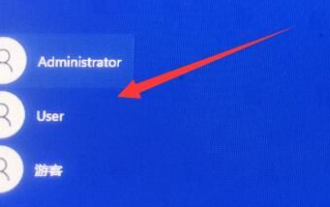 Comment déverrouiller et se connecter lorsque le compte référencé par win11 est verrouillé et ne peut pas se connecter
Jan 05, 2024 am 10:25 AM
Comment déverrouiller et se connecter lorsque le compte référencé par win11 est verrouillé et ne peut pas se connecter
Jan 05, 2024 am 10:25 AM
Parfois, lorsque nous ouvrons et nous connectons à notre ordinateur, nous constatons que nous ne pouvons pas nous connecter. Dans ce cas, nous devons entrer les paramètres de l'ordinateur pour apporter des modifications, sinon il n'y aura aucun moyen de se connecter. Que dois-je faire si le compte référencé par win11 est actuellement verrouillé et ne peut pas se connecter ? 1. Cliquez sur le coin inférieur gauche et entrez avec un autre compte pouvant être connecté. 2. Après vous être connecté, cliquez avec le bouton droit sur l'ordinateur et sélectionnez ? Gérer ?. 3. Recherchez les utilisateurs et les groupes locaux et cliquez sur Utilisateurs. 4. Double-cliquez sur l'utilisateur auquel vous ne pouvez pas vous connecter. 5. Annulez l'interdiction du compte, puis redémarrez.
 Les utilisateurs de LastPass rencontrent des problèmes?: impossible de se connecter à Password Vault nécessitant une réinitialisation MFA
Jun 29, 2023 pm 01:12 PM
Les utilisateurs de LastPass rencontrent des problèmes?: impossible de se connecter à Password Vault nécessitant une réinitialisation MFA
Jun 29, 2023 pm 01:12 PM
Actualité du 25 juin?: depuis début mai de cette année, de nombreux utilisateurs de LastPass sont confrontés à des problèmes de connexion. LastPass a annoncé une mise à niveau de sécurité le 9 mai et a demandé aux utilisateurs de se reconnecter à leurs comptes LastPass et de réinitialiser les préférences d'authentification multifacteur (MFA). Selon l'éditeur, de nombreux utilisateurs de LastPass ont signalé qu'après avoir réinitialisé les applications MFA telles que LastPass Authenticator, Microsoft Authenticator et Google Authenticator, leurs comptes sont toujours verrouillés et ils ne peuvent pas accéder à la bibliothèque de mots de passe LastPass. Cependant, à ce jour, LastPass n’a officiellement fourni aucun
 Solution au problème de l'impossibilité de se connecter avec un compte Microsoft
Dec 25, 2023 pm 09:04 PM
Solution au problème de l'impossibilité de se connecter avec un compte Microsoft
Dec 25, 2023 pm 09:04 PM
Qu'ils aient mis à jour Win11 ou installé le système Win11, de nombreux utilisateurs n'ont pas pu se connecter à leur compte Microsoft, ce qui a empêché de nombreuses opérations ultérieures. Par conséquent, nous vous apportons aujourd'hui la solution au problème d'être. impossible de vous connecter à votre compte Microsoft dans win11, venez voir comment le faire fonctionner. Que faire si vous ne parvenez pas à vous connecter à un compte Microsoft dans win11?: 1. Quittez d'abord l'interface de connexion et redémarrez plusieurs fois pour résoudre le problème. Cela a été testé par les utilisateurs. 2. Si la méthode ci-dessus ne fonctionne pas, essayez de cliquer avec le bouton droit sur l'ic?ne du réseau dans la barre des taches et de sélectionner ? Centre Réseau et partage ?. 3. Ensuite, ouvrez ??Modifier les paramètres de l'adaptateur??. 4. Cliquez ensuite avec le bouton droit sur la connexion réseau et sélectionnez ??Propriétés??. 5. Cliquez enfin sur "Internet Protocol Version 4", dans le premier
 Le secret pour résoudre les problèmes de connexion WordPress
Mar 04, 2024 pm 05:24 PM
Le secret pour résoudre les problèmes de connexion WordPress
Mar 04, 2024 pm 05:24 PM
En tant que système de gestion de contenu populaire, WordPress fournit une plate-forme de création de sites Web pratique pour de nombreux sites Web, mais vous pouvez rencontrer divers problèmes lors de l'utilisation, l'un des plus courants étant les problèmes de connexion. Une fois que des problèmes de connexion surviennent, ils causeront des problèmes imprévisibles aux administrateurs du site Web. Il est donc particulièrement important de résoudre les problèmes de connexion en temps opportun. Dans cet article, nous révélerons comment résoudre les problèmes de connexion WordPress et fournirons des exemples de code spécifiques pour vous aider à résoudre rapidement les problèmes de connexion. 1. Mot de passe oublié ou impossible de se connecter
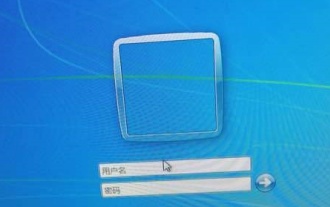 Comment résoudre le problème de l'impossibilité de se connecter après avoir modifié le nom d'utilisateur dans Win7
Jan 04, 2024 pm 05:59 PM
Comment résoudre le problème de l'impossibilité de se connecter après avoir modifié le nom d'utilisateur dans Win7
Jan 04, 2024 pm 05:59 PM
Récemment, des amis ont signalé qu'après avoir modifié le nom d'utilisateur à l'aide du système Win7, ils ne pouvaient pas se connecter après avoir redémarré l'ordinateur. Cela est probablement d? au fait que le compte a été désactivé. Nous pouvons d'abord passer en mode sans échec, puis réactiver le compte dans la gestion de l'ordinateur. Examinons les opérations spécifiques. Solution au problème de l'impossibilité de se connecter après avoir modifié le nom d'utilisateur dans win7 1. Tout d'abord, nous redémarrons l'ordinateur, appuyons sur "F8" lors du démarrage, puis choisissons d'entrer en mode sans échec. 2. Après avoir entré, recherchez ? Ordinateur ?, faites un clic droit et sélectionnez ? Gérer ? 3. Recherchez ? Utilisateurs et groupes locaux ? 4. Double-cliquez pour ouvrir ? Utilisateurs ? 5. Sélectionnez le compte auquel vous devez vous connecter. 6. Décochez ? Le compte est désactivé ?, puis redémarrez l'ordinateur.
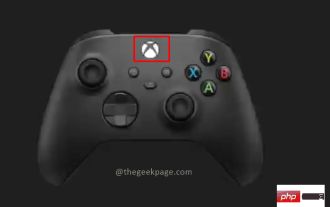 Comment résoudre les problèmes de connexion dans Fortnite Xbox Series X ou Xbox Series S
Apr 16, 2023 pm 11:55 PM
Comment résoudre les problèmes de connexion dans Fortnite Xbox Series X ou Xbox Series S
Apr 16, 2023 pm 11:55 PM
<p>La console de jeu Xbox propose une grande variété de jeux. Fortnite est l'un des jeux les plus populaires disponibles gratuitement sur les consoles Xbox et compte une énorme base de fans. Parfois, vous pouvez rencontrer certains problèmes de connexion avec Fortnite, ce qui peut être inquiétant. Ceux-ci peuvent avoir diverses causes, telles qu'une mauvaise connexion Internet temporaire, des problèmes de connexion au serveur, des cables réseau mal connectés ou un dysfonctionnement temporaire de votre console Xbox. Voyons comment résoudre ces problèmes. </p><h2>Méthode 1?:?vérifier les problèmes de connexion sur Xbox</h2>&
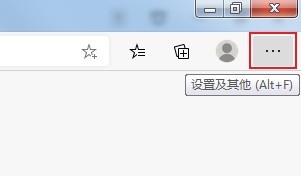 Impossible de se connecter avec succès au navigateur win7edge
Dec 27, 2023 pm 09:47 PM
Impossible de se connecter avec succès au navigateur win7edge
Dec 27, 2023 pm 09:47 PM
De nombreux utilisateurs sont souvent confrontés à des situations telles que l'impossibilité de se connecter aux pages Web lorsqu'ils utilisent le navigateur Edge. Alors, comment gérer cette situation ? Voici une solution pour vous, j'espère qu'elle pourra vous aider. Impossible de se connecter au navigateur Win7 Edge 1. Nous ouvrons le navigateur Edge et vous pouvez voir une ic?ne composée de trois points dans le coin supérieur droit de la page d'accueil. Nous cliquons sur Paramètres et Autres. 2. Ensuite, dans la fenêtre contextuelle, nous choisissons de définir un élément. 3. Ensuite, dans la page des paramètres, nous trouvons l'élément Autorisations du site. 4. Ensuite, dans la colonne des autorisations du site, nous pouvons voir l'élément ? Cookies et données du site ?. Cliquez dessus. 5. Ensuite, dans la nouvelle page pop-up, nous choisissons d'autoriser le site à enregistrer et à lire les cookies






